Diğer Microsoft 365 bulut ortamlarından gelen konuklarla işbirliği yapma
Microsoft 365 kuruluşları birkaç kiracı türünden birine sahiptir ve üç Microsoft bulutunun birinde bulunur:
| Microsoft Azure bulut ortamı | Microsoft 365 bulut ortamı |
|---|---|
| Microsoft Azure Ticari | Ticari, GCC |
| Microsoft Azure Kamu | GCC High, DoD |
| Microsoft Azure Çin | Çin (21Vianet) |
Farklı bir Microsoft Azure bulut ortamındaki bir kuruluştan konuk davet etmek için aşağıdakileri yapmanız gerekir:
- İşbirliği yapmak istediğiniz kuruluş farklı bir Microsoft Azure bulut ortamındaysa (ticari ve DoD gibi), bu Microsoft Azure bulut ortamıyla kiracılar arası bağlantıları etkinleştirin.
- İşbirliği yapmak istediğiniz kuruluşla Microsoft Entra ID kiracılar arası erişim ayarlarını yapın.
Microsoft Azure Kamu(Microsoft 365 GCC High ve DoD) kiracılarının Microsoft Azure Çin'deki kiracılarla kiracılar arası bağlantı oluşturamazsınız.
Not
VDI istemcileri bulutlar arası konuklar için desteklenmez.
B2B Üye hesapları bulutlar arası konuklar için desteklenmez. Tüm bulutlar arası kullanıcılar B2B konuk türünde olmalıdır.
Önemli
İşbirliği yaptığınız kuruluşun da bu ayarları kendi kuruluşu için yapılandırması gerekir.
Önkoşullar
Diğer Microsoft 365 bulut ortamlarında kuruluşlardan konuk davet etme, kuruluşunuz için konuk erişiminin yapılandırılmasını gerektirir. Daha önce konuk erişimini yapılandırmadıysanız senaryonuza bağlı olarak aşağıdakilerden birine bakın:
- Belge üzerinde konuklarla işbirliği yapma
- Sitedeki konuklarla işbirliği yapma
- Ekipteki konuklarla işbirliği yapma
Ayrıca, farklı bir Microsoft 365 bulut ortamındaki bir kuruluşla B2B işbirliğini etkinleştirmek için kuruluşun kiracı kimliğine ihtiyacınız vardır. Diğer kuruluşun tam etki alanı adını biliyorsanız, Teams yönetim merkezinde tenantID değerini arayabilirsiniz. Toplantı ayarlarını açın, Bulutlar arası toplantılar'ın altında Ara'yı seçin, tam etki alanı adını yazın ve Kiracı kimliğini göster'i seçin.
Microsoft bulutlarında en iyi toplantı deneyimleri için ağınızın Microsoft Teams için hazır olduğundan emin olun. Kuruluşunuzun ağını Microsoft Teams için hazırlama , ağınızı Teams için iyileştirme konusunda rehberlik içerir. Ayrıca, kullanıcılarınızın işbirliği yaptığı her M365 bulutu için gerekli DNS, IP'ler ve Bağlantı Noktalarının etkinleştirildiğinden emin olun. Aşağıdaki tablo, M365 bulut ortamlarının her biri için uç nokta tanımlarına bağlantı sağlar:
| Microsoft 365 Bulut Ortamı | Uç Noktaları |
|---|---|
| Ticari, GCC | Dünya çapında uç noktalar |
| GCC Yüksek | ABD Hükümeti GCC High uç noktaları |
| Dod | ABD Hükümeti DoD uç noktaları |
| Çin (21Vianet) | 21Vianet tarafından sağlanan Microsoft 365 |
Diğer Microsoft 365 bulut ortamlarıyla kiracılar arası bağlantılara izin verme
Sizinkinden farklı bir Microsoft Azure bulut ortamında yer alan bir kiracıyla konuk paylaşımı ayarlanıyorsa, kuruluş ilişkisini eklemeden önce bu bulut ortamıyla bağlantıları etkinleştirmeniz gerekir.
birlikte çalışmak istediğiniz Microsoft Azure bulut ortamını Microsoft Entra kiracılar arası erişim ayarlarında etkinleştirin.
Genel yönetici veya Güvenlik yöneticisi hesabı kullanarak Microsoft Entra ID oturum açın.
Dış Kimlikler'i ve ardından Kiracılar arası erişim ayarları'nı seçin.
Microsoft bulut ayarları'nı seçin.
Etkinleştirmek istediğiniz dış Microsoft Azure bulut ortamlarının yanındaki onay kutularını seçin.
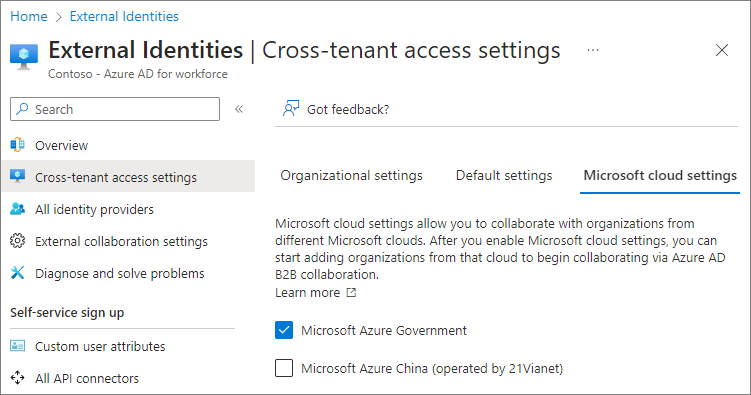
Kuruluş ekleme
İşbirliği yapmak istediğiniz bulut ortamlarını etkinleştirdikten sonra, B2B işbirliğini etkinleştirmek istediğiniz belirli kuruluşları eklemeniz gerekir. B2B'nin aynı bulut ortamındaki kuruluşlarla işbirliğinden farklı olarak, B2B'nin farklı Microsoft 365 bulut ortamlarındaki kuruluşlarla işbirliği, her kuruluşun Microsoft Entra kiracılar arası erişim ayarlarına eklenmesini gerektirir.
Kuruluş eklemek için
- Genel yönetici veya Güvenlik yöneticisi hesabı kullanarak Microsoft Entra ID oturum açın.
- Dış Kimlikler'i ve ardından Kiracılar arası erişim ayarları'nı seçin.
- Kuruluş ayarları'nı seçin.
- Kuruluş ekle'yi seçin.
- Kuruluş ekle bölmesinde, kuruluşun kiracı kimliğini yazın ve Enter tuşuna basın. (Diğer bulutlardan etki alanı adlarında arama yapamazsınız.)
- Ekle'yi seçin.
- Kuruluş, kuruluşlar listesinde görünür. Bu noktada, bu kuruluşun tüm erişim ayarları varsayılan ayarlarınızdan devralınır.
Yeni kuruluşlar, B2B işbirliği ayarlarını varsayılandan devralır. Varsayılan ayarlarınız B2B işbirliğini engelliyorsa veya işbirliğini belirli kullanıcılar veya gruplarla sınırlamak istiyorsanız, kuruluşun gelen ve giden ayarlarını güncelleştirin.
Kuruluş için gelen ayarları yapılandırma
Dış kuruluştaki hangi kullanıcıların veya grupların kuruluşunuzdaki kaynaklara erişebileceğini belirtmek için gelen ayarlarını kullanın.
Bir kuruluşun gelen ayarlarını yapılandırmak için
- Değiştirmek istediğiniz kuruluşun gelen erişim bağlantısını seçin.
- B2B işbirliği sekmesinde Ayarları özelleştir'i seçin.
- Dış kullanıcılar ve gruplar sekmesinde Erişime izin ver'i ve Tüm <kuruluş> kullanıcıları ve grupları'nı seçin. (Gizlilik sözleşmesi imzalayanlar gibi belirli kullanıcılar ve gruplara erişimi sınırlamak istiyorsanız Kuruluş> kullanıcılarını ve gruplarını seç'i < seçebilirsiniz.)
- Konuk erişimini Microsoft 365 ile sınırlamak istiyorsanız Uygulamalarsekmesinden Office 365 uygulamasını seçebilirsiniz.
- Kaydet'i seçin ve Gelen erişim ayarları dikey penceresini kapatın.
Kuruluş için giden ayarları yapılandırma
Kuruluşunuzdaki hangi kullanıcıların veya grupların dış kuruluştaki kaynaklara erişebileceğini belirtmek için giden ayarlarını kullanın.
Bir kuruluş için giden ayarları yapılandırmak için
- Değiştirmek istediğiniz kuruluşun giden erişim bağlantısını seçin.
- B2B işbirliği sekmesinde Ayarları özelleştir'i seçin.
- Kullanıcılar ve gruplar sekmesinde Erişime izin ver'i seçin ve Tüm kullanıcılar için geçerlidir'i ayarlayın veya dış kuruluşa erişmesine izin vermek istediğiniz kullanıcıları veya grupları seçin.
- Kaydet'i seçin, onaylamak için Evet'i seçin ve Giden erişim ayarları dikey penceresini kapatın.
İlgili konular
Diğer Microsoft 365 bulutlarındaki kişilerle toplantı
B2B işbirliği için Microsoft bulut ayarlarını yapılandırma
B2B doğrudan bağlantı için kiracılar arası erişim ayarlarını yapılandırma
Geri Bildirim
Çok yakında: 2024 boyunca, içerik için geri bildirim mekanizması olarak GitHub Sorunları’nı kullanımdan kaldıracak ve yeni bir geri bildirim sistemiyle değiştireceğiz. Daha fazla bilgi için bkz. https://aka.ms/ContentUserFeedback.
Gönderin ve geri bildirimi görüntüleyin